


  |  | ||
Bu bölümde her kullanıcı için sayacın nasıl görüntüleneceği açıklanmaktadır.
[Kullanıcı Araçları/Sayaç] tuşuna basın.
[![]() ] veya [
] veya [![]() ] tuşunu kullanarak [Sistem Ayarları] öğesini seçin ve ardından [OK] tuşuna basın.
] tuşunu kullanarak [Sistem Ayarları] öğesini seçin ve ardından [OK] tuşuna basın.
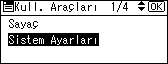
[![]() ] veya [
] veya [![]() ] öğesini kullanarak [Yönetici Araçları] öğesini seçin ve ardından [OK] tuşuna basın.
] öğesini kullanarak [Yönetici Araçları] öğesini seçin ve ardından [OK] tuşuna basın.
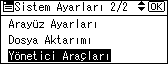
[![]() ] veya [
] veya [![]() ] öğesini kullanarak [Kull.Sayacı Görntle/Yazdır] öğesini seçin ve ardından [OK] tuşuna basın.
] öğesini kullanarak [Kull.Sayacı Görntle/Yazdır] öğesini seçin ve ardından [OK] tuşuna basın.
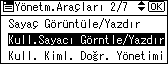
[![]() ] veya [
] veya [![]() ] öğesini kullanarak [Yazdır] öğesini seçin ve ardından [OK] tuşuna basın.
] öğesini kullanarak [Yazdır] öğesini seçin ve ardından [OK] tuşuna basın.
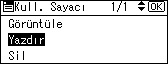
[![]() ] veya [
] veya [![]() ] öğesini kullanarak [Kullanıcı başına] öğesini seçin ve ardından [OK] tuşuna basın.
] öğesini kullanarak [Kullanıcı başına] öğesini seçin ve ardından [OK] tuşuna basın.
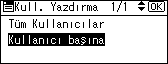
[![]() ] veya [
] veya [![]() ] öğesini kullanarak kullanıcı seçimi yöntemini seçin, ve ardından [OK] tuşuna basın.
] öğesini kullanarak kullanıcı seçimi yöntemini seçin, ve ardından [OK] tuşuna basın.

Yazdırmak istediğiniz kullanıcıyı seçin.
7. adımda [Manuel] öğesini seçtiyseniz, kullanıcı kodunu girin ve ardından [OK] tuşuna basın.
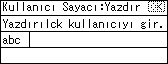
7. adımda Hedef Listesini Görüntüle öğesini seçtiyseniz, [![]() ] tuşunu kullanarak kullanıcı kodunu doğrulayın ve ardından [OK] tuşuna basın.
] tuşunu kullanarak kullanıcı kodunu doğrulayın ve ardından [OK] tuşuna basın.
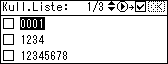
[![]() ] veya [
] veya [![]() ] öğesini kullanarak sayacını yazdırmak istesiğiniz işlevi seçip [
] öğesini kullanarak sayacını yazdırmak istesiğiniz işlevi seçip [![]() ] öğesine basarak onaylayın ve ardından [OK] tuşuna basın.
] öğesine basarak onaylayın ve ardından [OK] tuşuna basın.
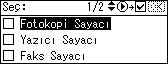
[Başlat] tuşuna basın.

[Kullanıcı Araçları/Sayaç] tuşuna basın.